点击下方链接可以查看虎啸云生头条号视频版教学
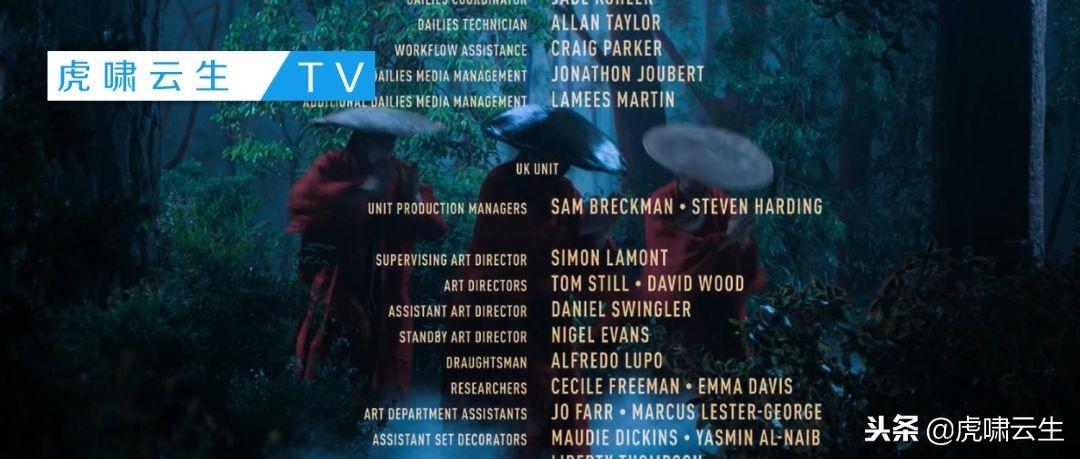
方法一:PR预设
将PR界面切换到图形,在右侧会有很多官方内置的预设。
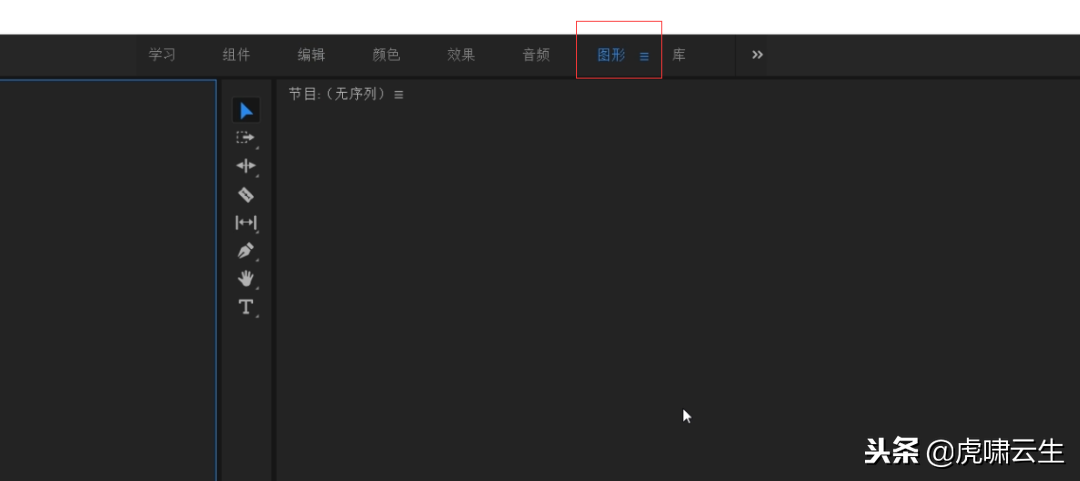
新建序列,选择合适的预设拖入到时间线中。
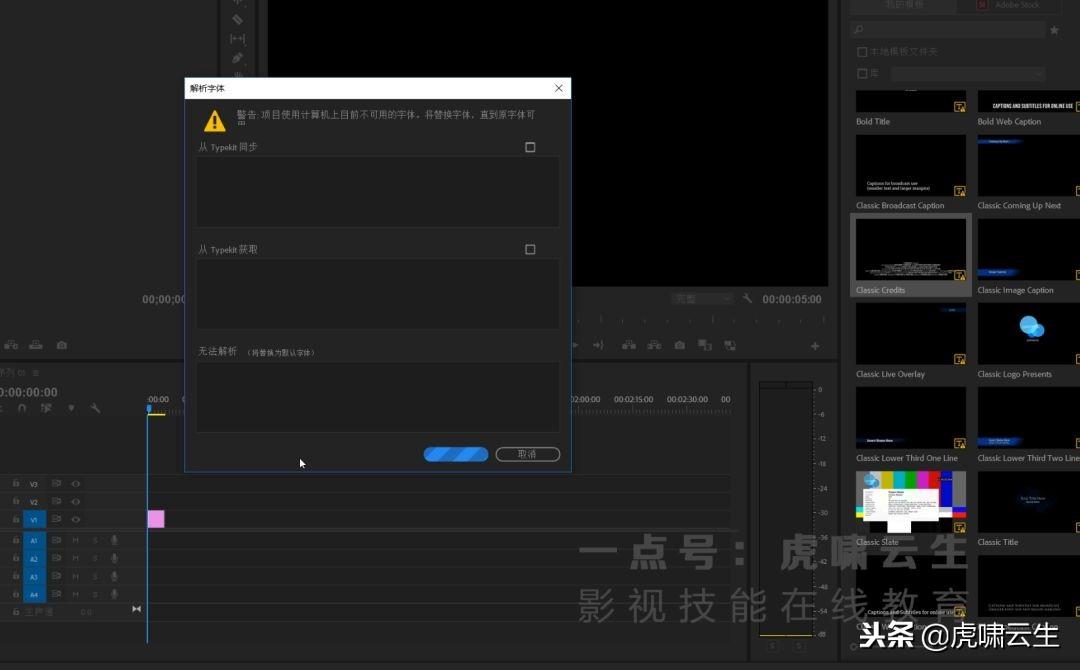
出现警告是因为预设所用字体在本地电脑里并没有。直接点击取消即可。
按空格键播放就能看到预设效果。
选中素材,会切换到编辑面板,将滚动勾上。这样字幕就好自下向上滚动播放。
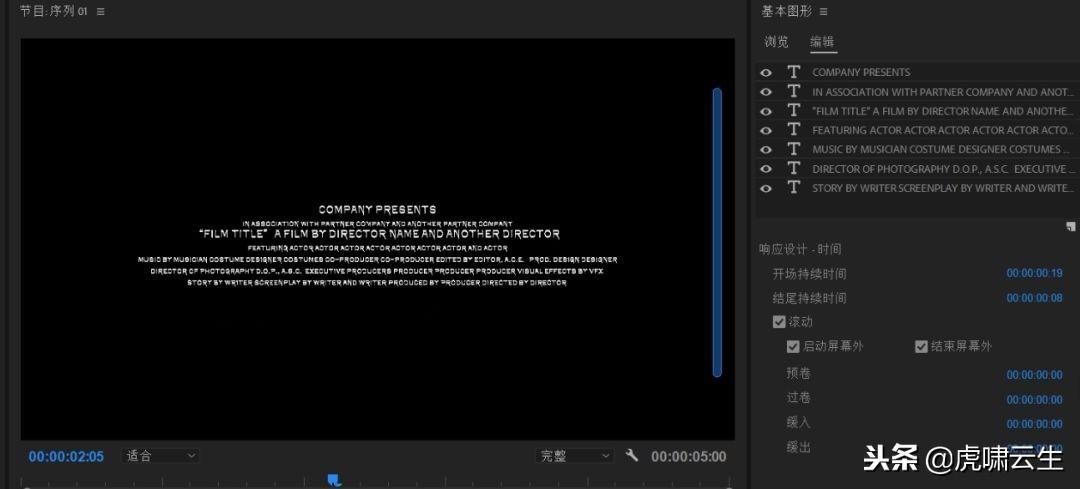
在这边有几个参数可以调整,当然默认为0,不调整也是可以的。
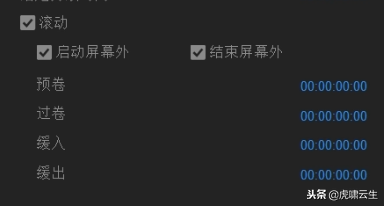
知识补充
预卷:指定在滚动开始之前播放的帧数。
过卷:指定在滚动完成之后播放的帧数。
缓入:指定标题滚动速度缓慢增加到播放速度期间所经过的帧数。
缓出:指定标题滚动速度缓慢减小一直到滚动完成期间所经过的帧数。
这个时候就可以对预设的文本进行更改即可。
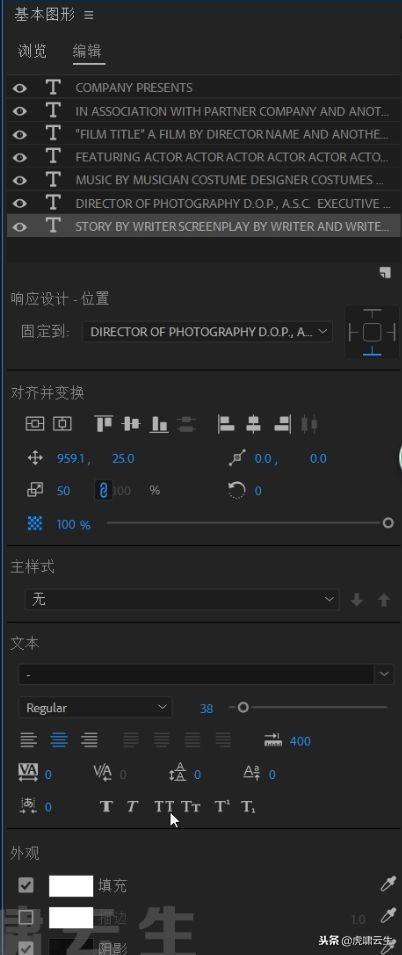
方法二:PS排版
PS里新建文档,注意宽度要和剪辑序列的宽度一致。

对字幕进行排版。
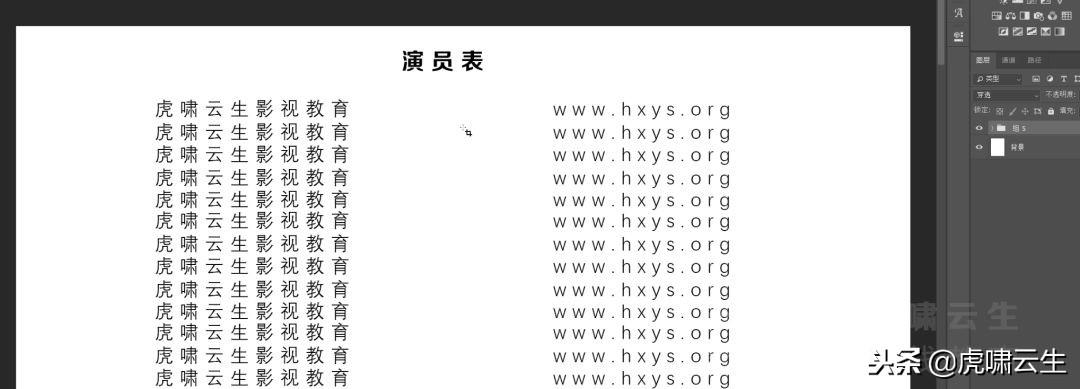
保存文件并导入到PR。
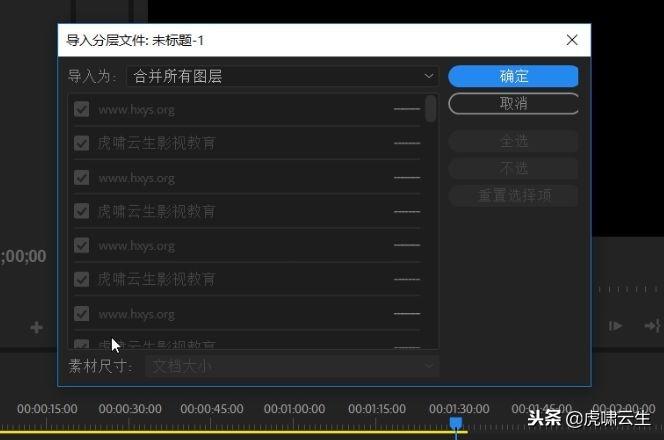
将文件放到时间线,选中素材,在效果空间里对素材的位置坐标Y进行K帧即可。
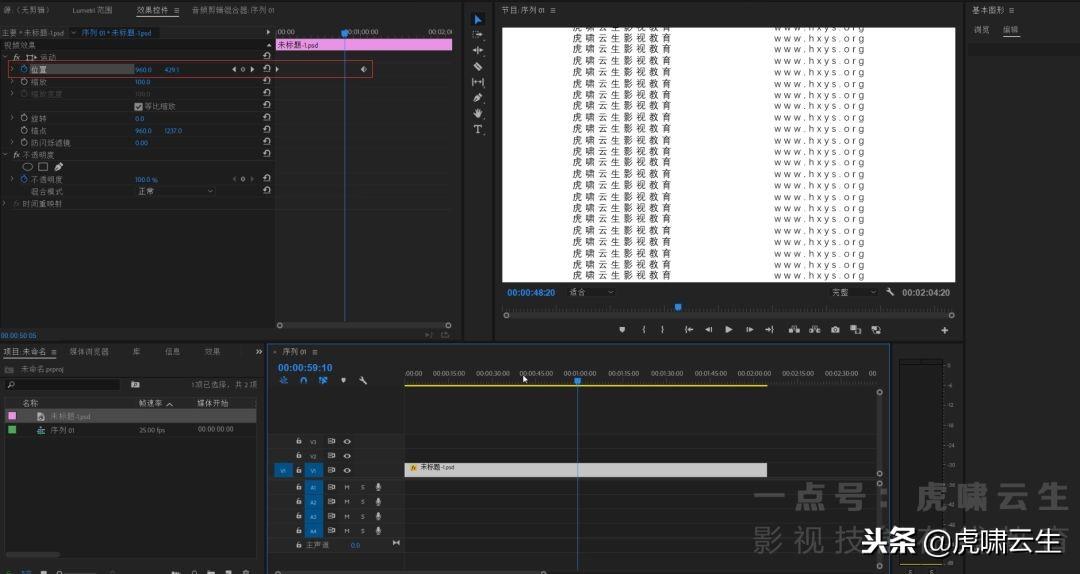
PS制作滚动字幕延伸
找到一段具有花絮效果的滚动字幕。
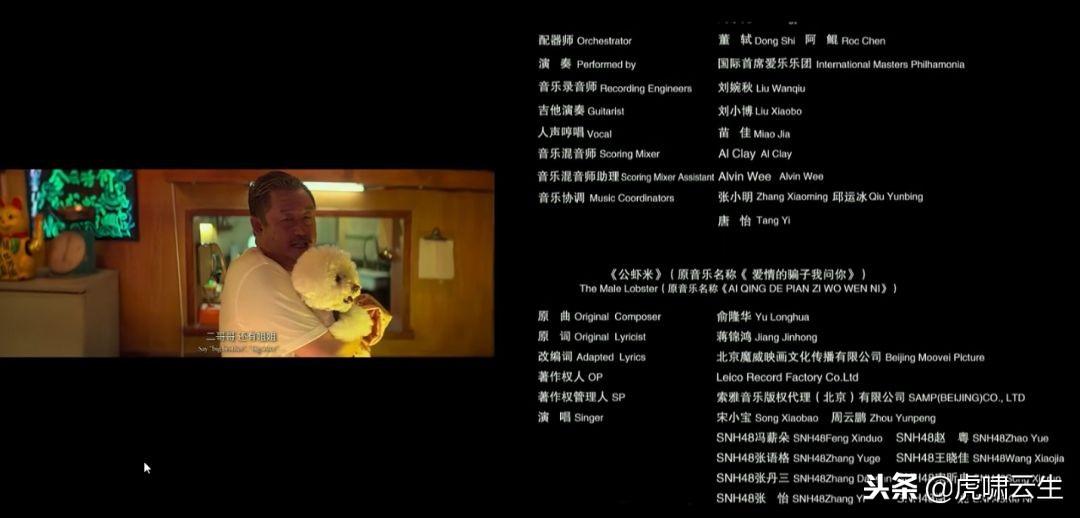
这个时候,在PS里就需要留有足够的空间,好让花絮完整播完,同时字幕会紧跟着出现。
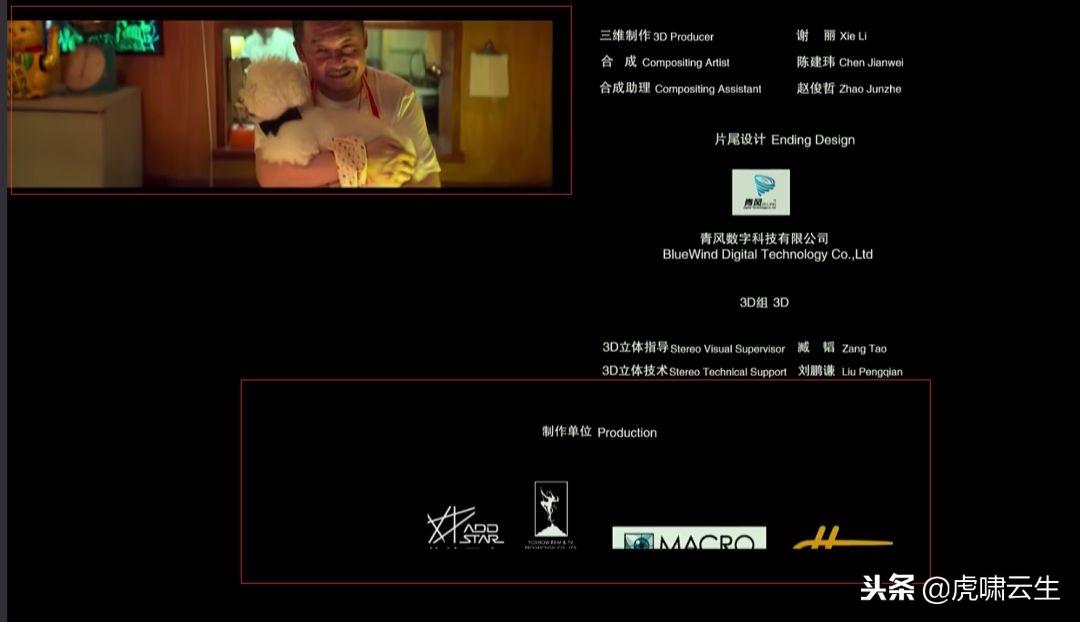
这个时候就需要进行简单的计算。如果这种类型的滚动字幕在PS里制作,就需要确定字幕滚动的总时长。
然后根据花絮时长,以及同等时长字幕坐标Y值变化差,计算出每秒钟位移的像素值。

然后在加上项目序列的高度值,得到的数值即为需要在PS里空出的画面。
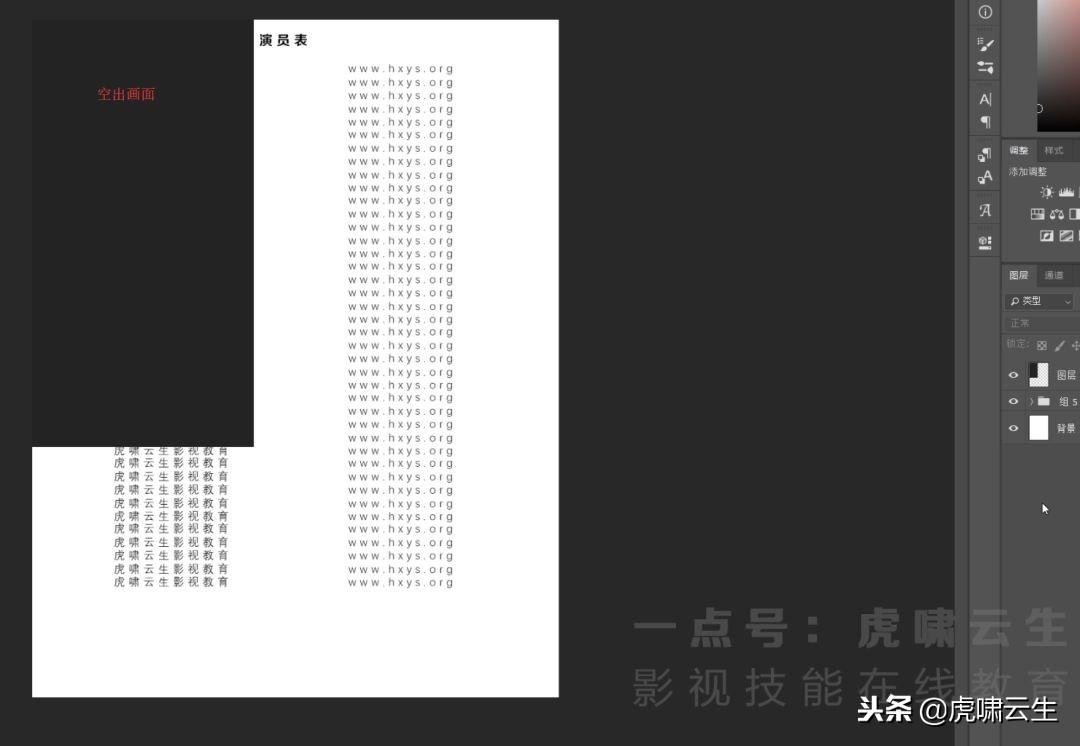
导入到PR里,同时将花絮导入。
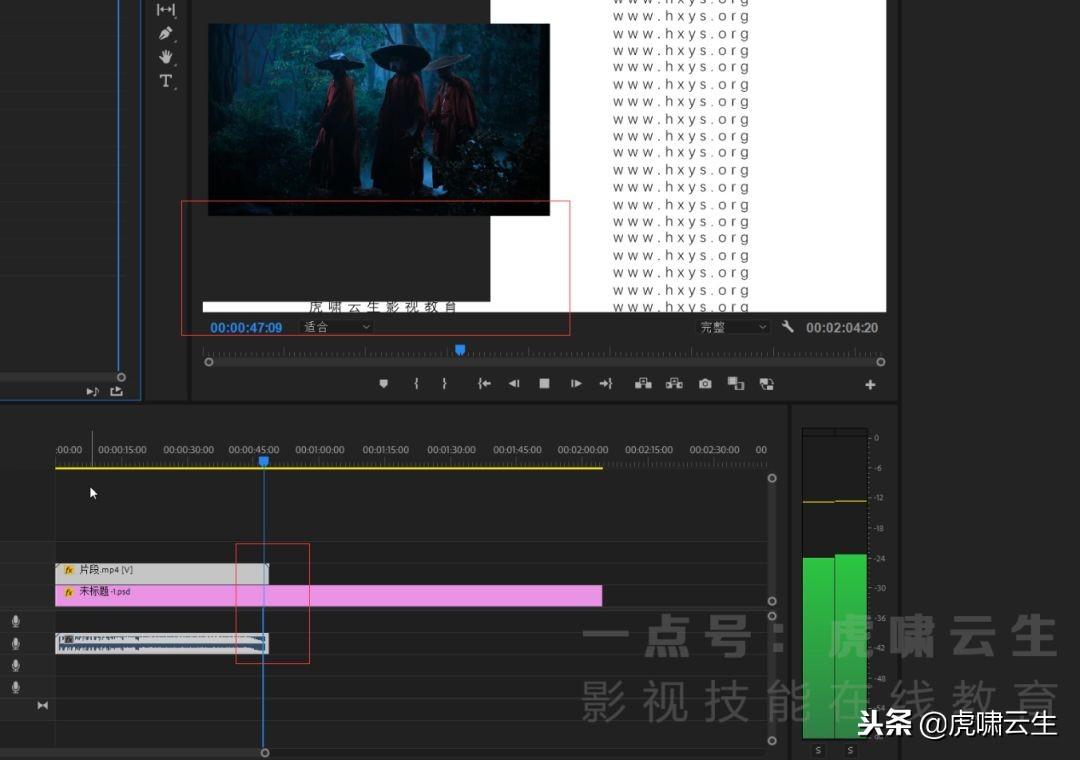
花絮结束后,紧接着字幕也出来了。
方法三:套用AE模板
此方法需要有一定的AE使用基础,根据模板里的风格,选一款合适,更改文字即可。
双击文字层,更改字幕文字。
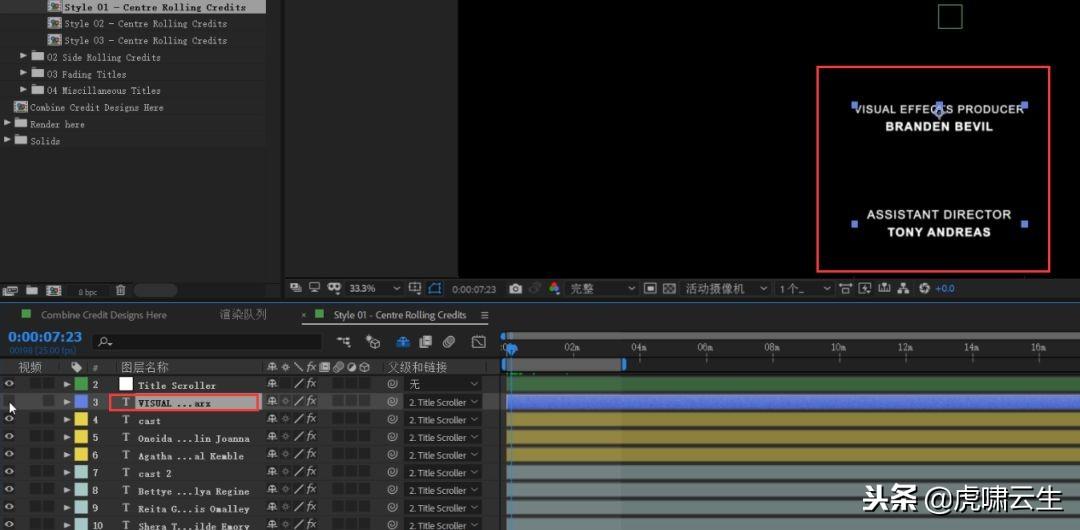
字幕输入完成后,按+Ctrl进行确认或者按小键盘上的键确认。
更改完成后,点击添加到渲染队列进行渲染。
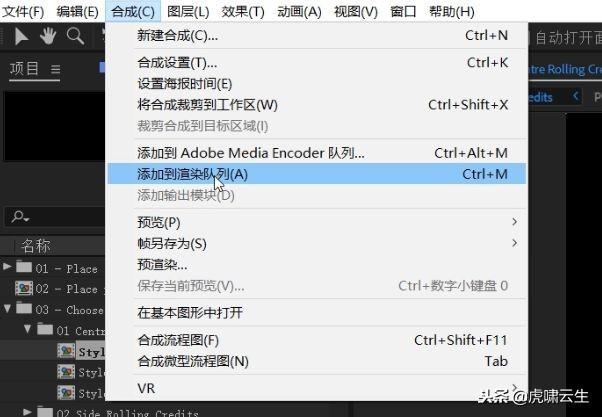
在后面课程中,将会对AE这款软件进行讲解





